ขั้นตอนการเปิดโปรแกรมข้อมูล
เลือกเมนูระบบ -> กำหนดค่าข้อมูลทั่วไป -> ข้อมูลรายละเอียดสินทรัพย์ -> ข้อมูลยี่ห้อ
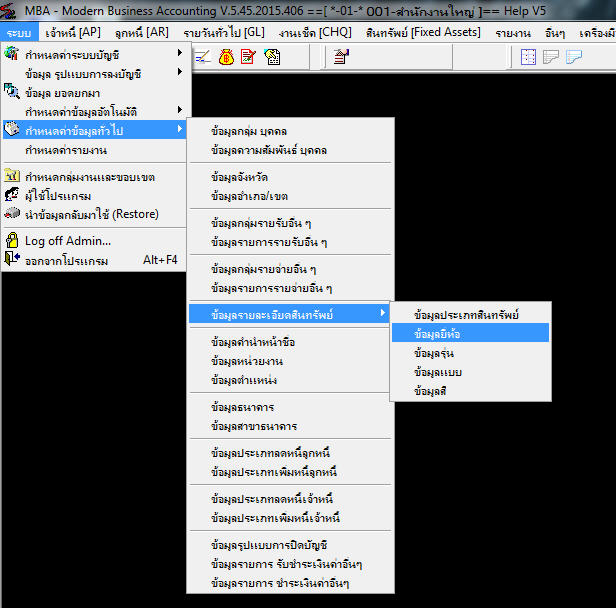
รูปที่ 33_1
เมื่อเลือกข้อมูลยี่ห้อแล้วโปรแกรมจะแสดงหน้าจอ
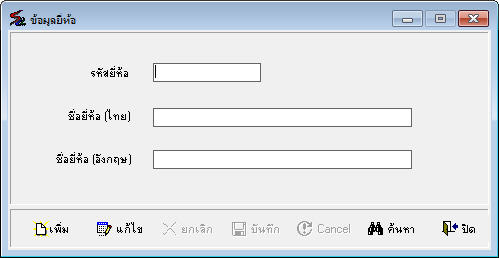
รูปที่ 33_2
ขั้นตอนการทำงาน
ขั้นตอนการเพิ่มข้อมูล มีดังนี้
- กดปุ่มเพิ่ม ![]() หรือ กดปุ่ม Insert บนคีย์บอร์ด กรอกข้อมูลให้ครบ
หรือ กดปุ่ม Insert บนคีย์บอร์ด กรอกข้อมูลให้ครบ
- รหัสยี่ห้อ บันทึกรหัสยี่ห้อเป็นตัวเลขโดยไม่ซ้ำกับรหัสเดิมที่มีอยู่
- ชื่อยี่ห้อ(ไทย) บันทึกชื่อยี่ห้อไทย
- ชื่อยี่ห้อ(อังกฤษ) บันทึกชื่อยี่ห้ออังกฤษ
- กดปุ่มบันทึก ![]() หรือ กดปุ่ม F10 บนคีย์บอร์ด โปรแกรมจะบันทึกข้อมูลให้ หรือ กดปุ่ม Cancel
หรือ กดปุ่ม F10 บนคีย์บอร์ด โปรแกรมจะบันทึกข้อมูลให้ หรือ กดปุ่ม Cancel ![]() ถ้าไม่ต้องการบันทึกข้อมูล
ถ้าไม่ต้องการบันทึกข้อมูล
ขั้นตอนการค้นหาข้อมูล มีดังนี้
- กดปุ่มค้นหาข้อมูล ![]() หรือ กดปุ่ม F5 บนคีย์บอร์ด จะแสดงหน้าจอค้นหาข้อมูลยี่ห้อมาให้เลือก
หรือ กดปุ่ม F5 บนคีย์บอร์ด จะแสดงหน้าจอค้นหาข้อมูลยี่ห้อมาให้เลือก
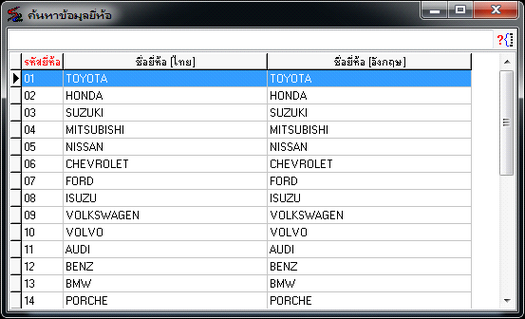
รูปที่ 33_3
| - | เลือกยี่ห้อที่ต้องการ โดยดับเบิ้ลคลิก หรือ กด Enter จะแสดงรายละเอียดข้อมูลยี่ห้อที่หน้าจอ |
ขั้นตอนการแก้ไขข้อมูล ดังนี้
- ค้นหาข้อมูลแบบ ในข้อ 2
- กดปุ่มแก้ไข ![]() หรือ กดปุ่มF3 บนคีย์บอร์ด ทำการแก้ไขข้อมูล
หรือ กดปุ่มF3 บนคีย์บอร์ด ทำการแก้ไขข้อมูล
- กดปุ่มบันทึก ![]() หรือ กดปุ่ม F10 บนคีย์บอร์ด โปรแกรมจะบันทึกข้อมูลที่แก้ไขให้ หรือ กดปุ่ม Cancel
หรือ กดปุ่ม F10 บนคีย์บอร์ด โปรแกรมจะบันทึกข้อมูลที่แก้ไขให้ หรือ กดปุ่ม Cancel ![]() (F6 บนคีย์บอร์ด) ถ้าไม่ต้องการแก้ไขข้อมูล
(F6 บนคีย์บอร์ด) ถ้าไม่ต้องการแก้ไขข้อมูล
ขั้นตอนการยกเลิกข้อมูล มีดังนี้
- ค้นหาข้อมูลแบบ ในข้อ 2
- กดปุ่มยกเลิก ![]() หรือ กดปุ่ม Delete บนคีย์บอร์ด โปรแกรมจะแสดงข้อความยืนยันการลบข้อมูลหรือไม่ ดังรูป
หรือ กดปุ่ม Delete บนคีย์บอร์ด โปรแกรมจะแสดงข้อความยืนยันการลบข้อมูลหรือไม่ ดังรูป

รูปที่ 33_4
| - | ถ้าข้อมูลยี่ห้อใดถูกนำไปใช้ในโปรแกรมแล้ว จะไม่สามารถลบข้อมูลได้ |